Jumpa kembali dengan team cekhosting.com. Moga-moga info ini secara luas sukses mencerahkan mengenai review layanan hosting terbaik, dan sharing ilmu ragam kupon kode promo, dan koleksi tutorial membuat website/blog.
Jika anda melihat berbagai website yang memberikan jasa hosting kepada masyarakat hampir pasti anda akan melihat tulisan cPanel. Entah di jasa hosting yang menetapkan harga tinggi ataupun murah hampir pasti cPanel selalu dicantumkan sebagai control panel yang digunakan oleh web host tersebut. Sebenarnya apa itu cPanel? Dan mengapa sangat populer sekali? Mari kita bahas bersama.
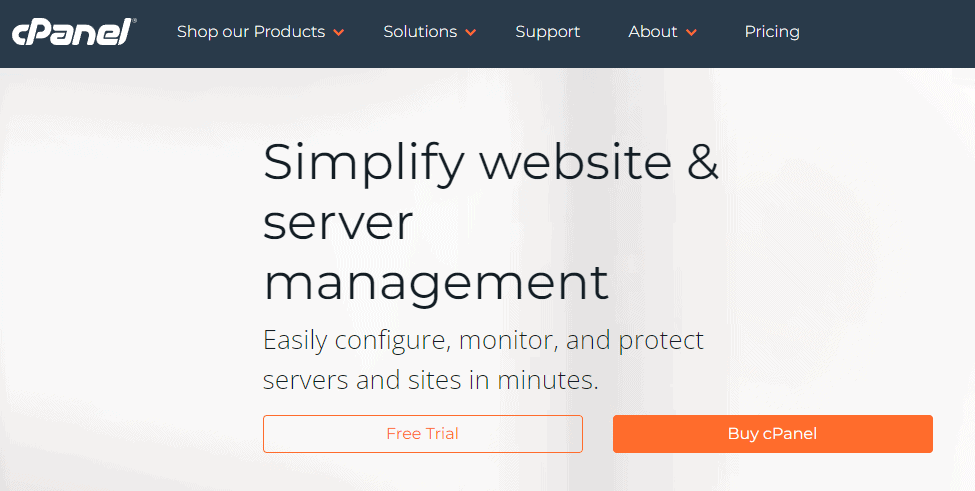
Mengenal Apa Itu cPanel
cPanel adalah sebuah software berbasis grafis yang sering digunakan sebagai control panel untuk mempermudah manajemen website dan server. cPanel membuat kita lebih mudah dalam menerbitkan website, mengatur domain, mengatur file kita, mengatur database, mengatur akun email dan seterusnya. cPanel populer di Amerika Serikat dan juga di Eropa, dan akhirnya merambah ke seluruh penjuru dunia sehingga hampir sebagian besar jasa web hosting menggunakan cPanel sebagai control panel pada paket-paket hosting mereka.
cPanel memiliki dua tampilan yang pertama dipakai untuk server manajemen yang biasa disebut Web Host Manager (WHM). Ini adalah sebuah tampilan tingkat lanjut yang tidak ditampilkan kepada pengguna biasa, yang biasanya dipakai oleh server administrator. Ada juga berikutnya yang dipakai oleh user biasa, ini yang biasa disebut cPanel home.
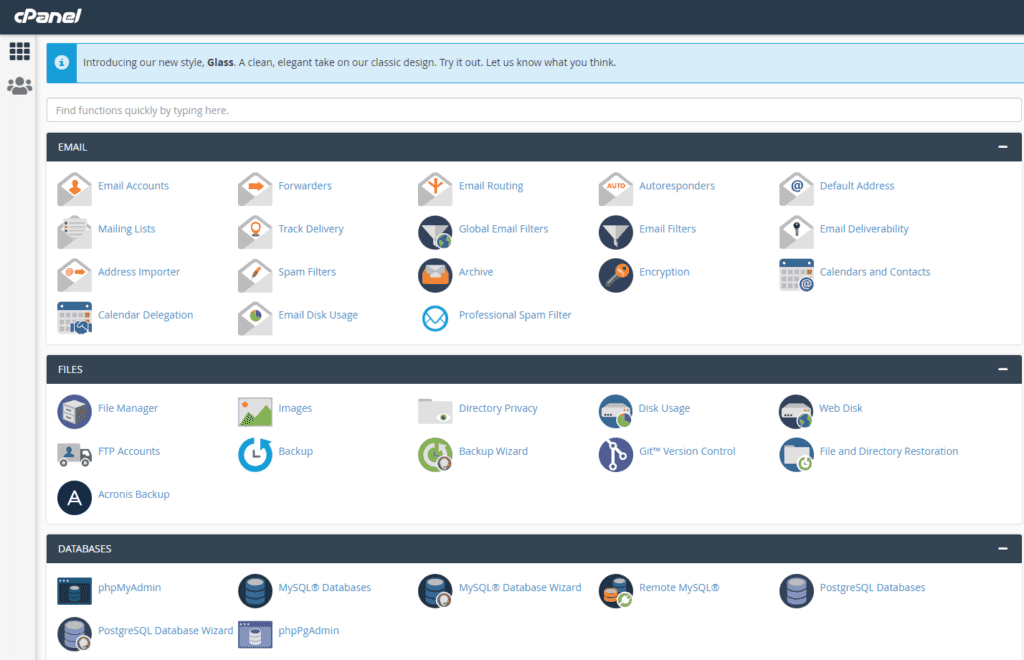
cPanel adalah alat untuk membantu mengatur data kita, sehingga kita dapat mengubah domain, files, database dan seterusnya dengan mudah. Pertanyaannya jika cPanel bisa membaca dan mengubah data kita, apakah orang lain bisa juga membaca dan mengubah data kita? Jawabannya tidak selama akun cPanel Anda tidak bocor passwordnya ke orang lain. Akan tetapi tetap ada satu pihak yang bisa mengecek data di dalam cPanel Anda karena ingat inilah yang membantu anda jika ada masalah yaitu administrator server.
Cara Login ke cPanel
Bagaimana cara untuk melakukan login ke dalam akun cPanel Anda? Caranya mudah, umumnya dengan mengetikkan nama domain anda lalu di berikan /cPanel. Contohnya bila domain Anda bernama example.com, maka ketikkan https://example.com/cpanel. Cara lainnya adalah dengan login mengetikan port dari cPanel yang biasanya di angka 2083, sehingga loginlah dengan mengetikkan https://example.com:2083, selanjutnya masukkan username dan password yang Anda dapatkan dari pihak hosting.
Cara lainnya adalah dengan menggunakan IP address dari website anda. Misalkan IP website Anda yang diberikan dari pihak hosting adalah 1.1.1.1, maka ketikkan https://1.1.1.1/cpanel atau bisa juga melalui https://1.1.1.:2083.
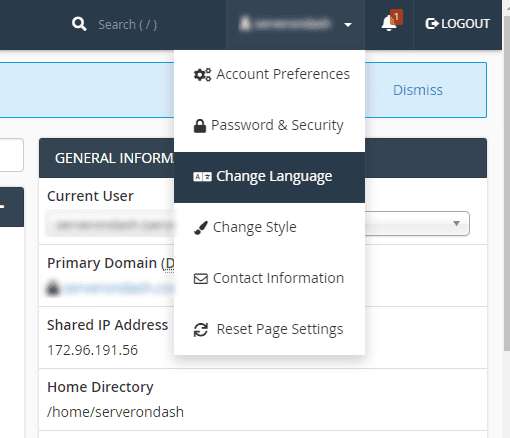
Selanjutnya setelah anda login anda akan disuguhkan menu cPanel yang menyuguhkan beragam fungsi terkait pengelolaan akun hosting Anda. By default cPanel akan muncul dalam bahasa Inggris sesuai bahasa pengantar asli dari produk cPanel itu sendiri. Jika anda tidak tertarik menggunakan bahasa Inggris anda bisa pergi ke menu di bagian atas, pilihlah opsi “change language” untuk mengubah bahasa ke bahasa yang anda inginkan.
Langkah Selanjutnya Setelah Login
Setelah anda login Anda bisa melakukan setting apapun yang anda inginkan sesuai kebutuhan Anda.
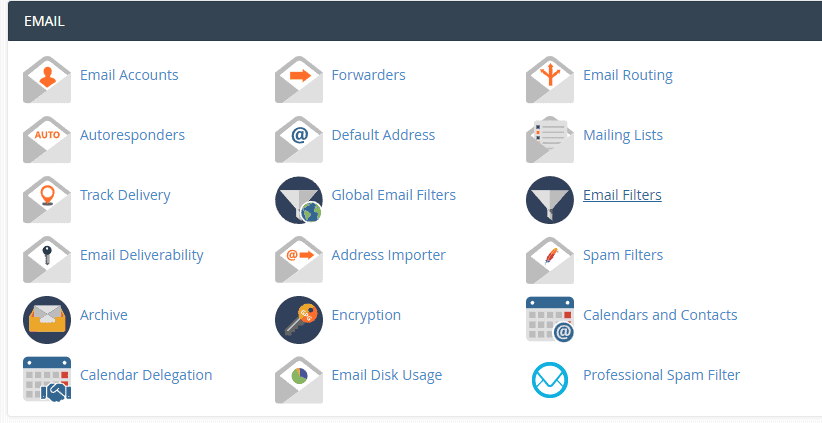
Yang pertama bisa Anda lakukan adalah pengelolaan email, di mana di sini Anda dapat menambah dan menghapus akun email di cPanel. Melakukan tracking dan spam filtering juga dapat dilakukan melalui menu-menu yang tersedia. Bagi Anda yang perlu untuk mengecek email yang masuk silakan buka mailboxnya.
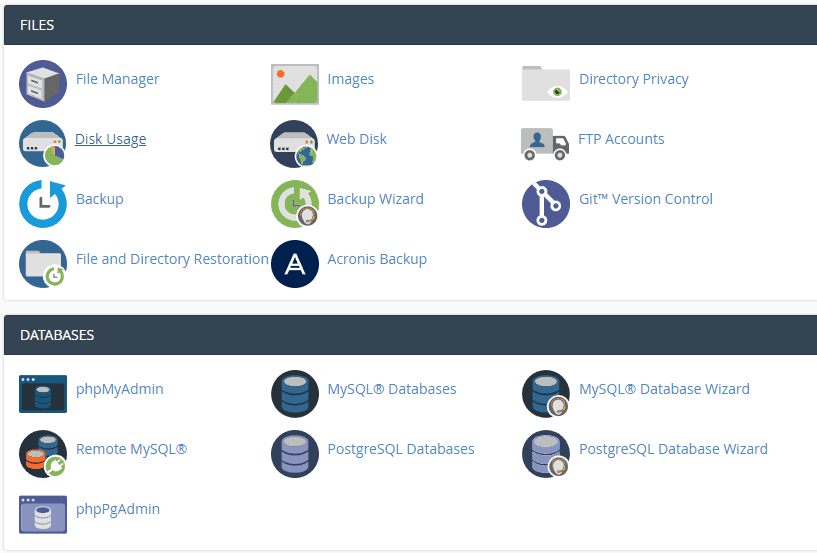
Terdapat juga opsi pengelolaan file dan database. Di sini Anda bisa membuat file dan folder baru, upload file dan mengatur permission pada setiap file dan folder. Database pun bisa Anda utak-atik di sini. Mulai dari menambah dan mengurangi user database, membuat tabel dan rows baru, serta seterusnya.
Jika Anda menggunakan database berbasis MySQL silakan manage database via phpMyAdmin, adapun jika Anda menggunakan PostgreSQL silakan manage menggunakan phpPgAdmin.
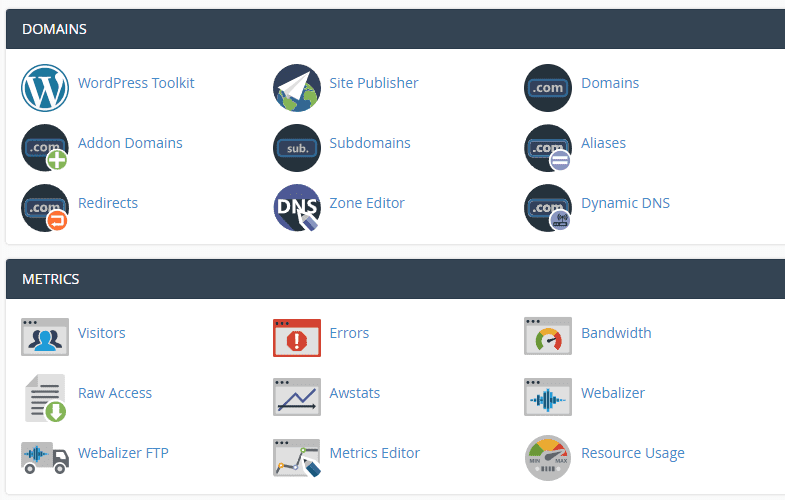
cPanel umumnya mengizinkan kita untuk menambah berbagai domain supaya mudah bagi kita untuk menambah website. Anda bisa melakukan hal ini pada sub menu domain. Bagi Anda yang tertarik untuk melihat bagaimana performa website Anda, berapa jumlah pengunjungnya dan apa saja halaman yang banyak dibaca, Anda bisa melakukannya pada sub menu metrics.
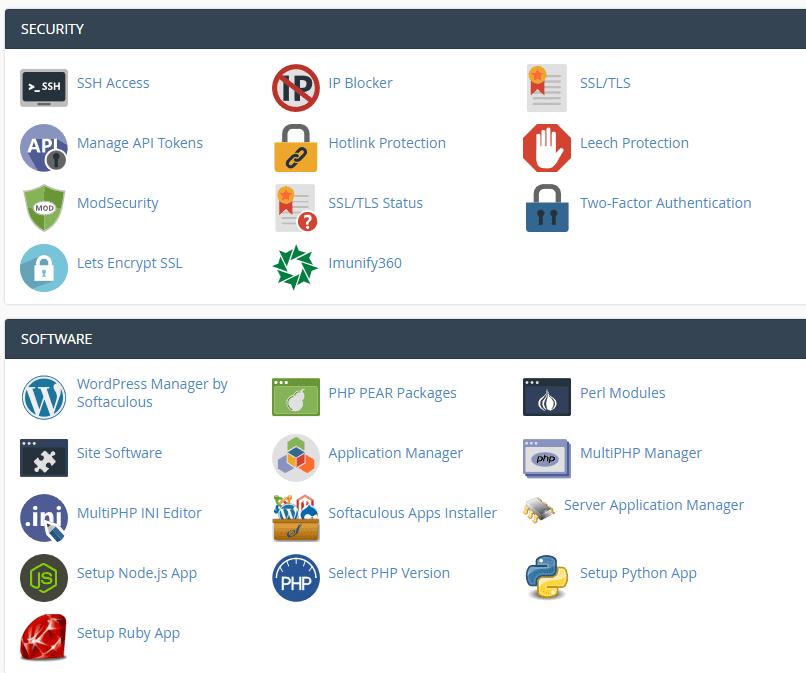
Jika anda memerlukan fungsi remote login Anda bisa menggunakan submenu security. Di sana terdapat berbagai opsi yang bisa anda jelajahi dan anda akan seperti SSL, SSH, IP Blocker dan Leech Protection. Kesemuanya akan membantu website anda lebih aman dari serangan tangan yang jahil.
Bagi Anda yang butuh konfigurasi spesifik dari PHP, atau misalkan butuh mengubah setting node.js, settingan ruby, python dan sejenisnya Anda bisa lakukan pada submenu software.
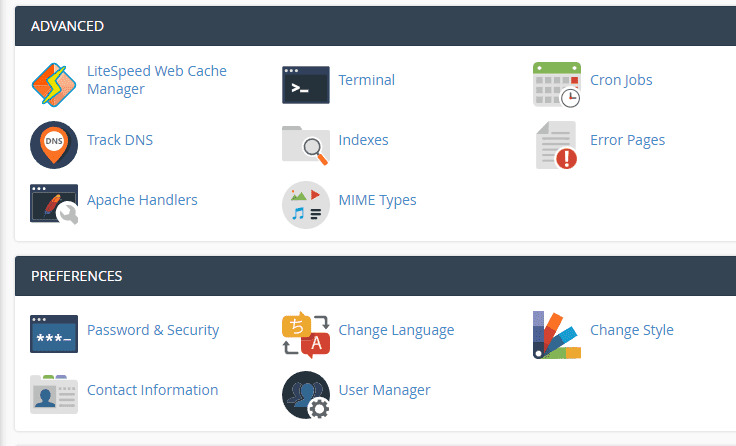
Bagi Anda yang memerlukan Pengaturan tingkat lanjut seperti Litespeed manager, pengaturan MIME types atau pengubahan password dan security Anda bisa gunakan submenu advanced yang terkadang ada di bagian bawah cPanel.
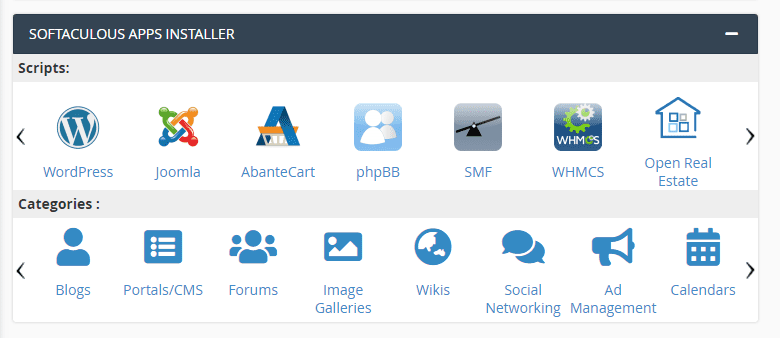
Bagi anda yang membutuhkan bantuan untuk melakukan instalasi aplikasi website seperti WordPress atau Joomla, Anda bisa menggunakan menu Softaculous yang umumnya terdapat pada berbagai jasa web hosting. Menu ini akan sangat membantu anda untuk menginstal aplikasi si web dengan cepat dan mudah.
Itu saja yang mampu kami ketengahkan pada artikel kali ini. Moga-moga artikel kali ini secara global mampu memahamkan terkait tinjauan web hosting terbaik, juga sharing info koleksi kode kupon promo, dan berbagai postingan mengenai panduan membuat blog/website.
Sama dengan makalah yang lalu, bilamana Anda memiliki kebingungan, klarifikasi atau ralat, dipersilakan tuliskan pada kotak komentar di bawah. Ayo kita semua saling berbagi info yang bermanfaat.

Halo, saya Haryo, Team Leader CekHosting.com. Kami berpengalaman di dunia hosting sejak 2007. Di sini kami ingin berbagi kumpulan review web hosting, kode kupon promo dan panduan cara membuat website